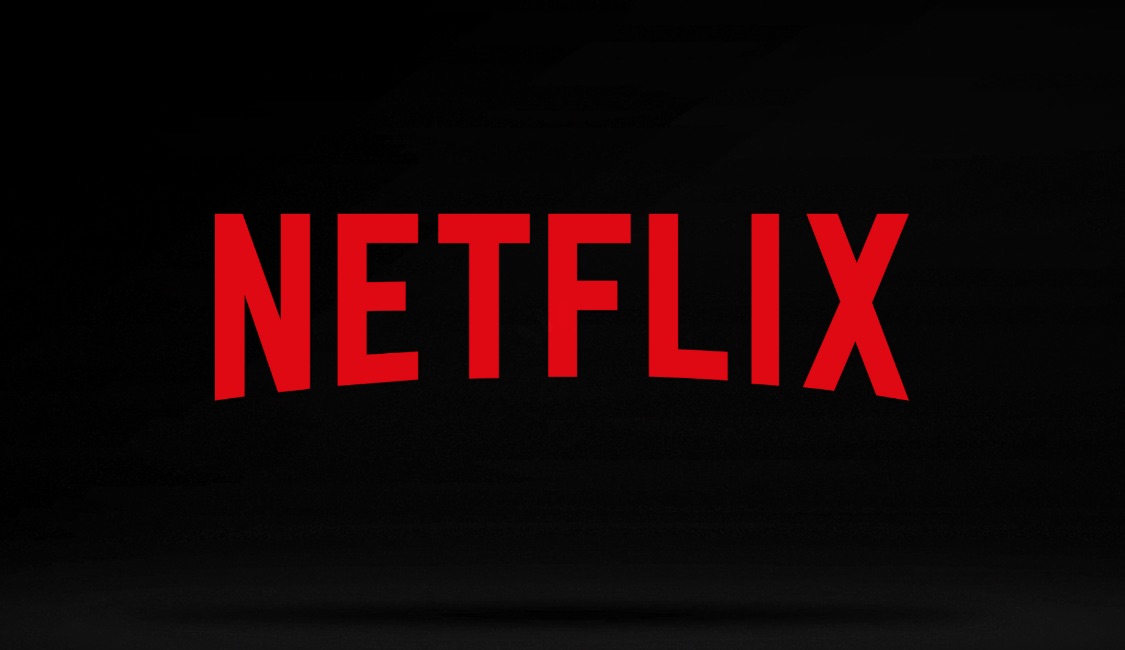オンラインのストリーミング動画「NETFLIX(ネットフリックス)」をスマホで視聴していると、気になるのがデータ通信量です。
自宅等のWi-Fi環境下であれば問題ないですが、通勤通学時など出先での利用や、Wi-Fiを利用しない人にとっては、動画アプリ視聴時のデータ通信量は重要な問題。
毎月各キャリアやプランごとに決まったデータ通信制限があると思いますが「なるべくデータ通信量を浪費しないで視聴できるようにしたい!」という考えている人もいるのではないでしょうか!?
今回は、iPhoneなどのスマホでNETFLIX動画を視聴するときに通信量を節約する方法を紹介します!
スマホでのNETFLIX(ネットフリックス)動画再生画質はどれが良い!?
NETFLIXで配信されている動画は、YouTubeの動画と同じように動画の再生画質を変えることができます。
画質が良くなればなるほどデータ通信量は大きくなり、画質を落とせばデータ通信量は少なくてすみます。
これを上手く利用してデータ通信量を節約しましょう!
デフォルトでは、この再生画質の設定が「自動」となっています。
つまり、再生する際の通信環境に応じて高速通信ができるようであれば高画質モードとなり、電波状況があまり良くない場所では低画質モードとなります。
言い換えれば、高速通信できてしまう場所ではいつでも高画質モードとなってしまうのです。
「動画みるなら絶対高画質でしょっ!!」と思う方もいると思います。
別に高画質を否定しているわけではないんです。
そうです。テレビで見るときは高画質で見る方がキレイですよね。
しかし、スマホならどうでしょうか!?
スマホの画面サイズは4インチ〜5インチ前後の製品が多いと思います。
この小さい手のひらサイズのディスプレイでは、高画質モードでも低画質モードでも、そこまで差が出ません。
もしかしたら人によっては大きく差を感じるかもしれません。あくまで主観ですが、実際、高画質モードと低画質モードの差を視聴して比べると、どっちがどっちだかわかりませんでした。
これをテレビ並みの大きいディスプレイにGoogle Chrome Cast等を使って転送すれば、差が顕著に表れると思います。
[kanren target=”_blank” id=”6788″]
スマホ並みにディスプレイが小さいのであれば、正直画質差は分からないと思います。
動画の再生画質設定を変更してデータ通信量を節約!
NETFLIX再生時の再生画質は「自動」となっているので、これを変更します。
まずは、NETFLIXアプリを起動し、ログイン後に左上の「三」みたいなアイコン(ハンバーガーアイコン)をタップし、「アプリ設定」と進みます。
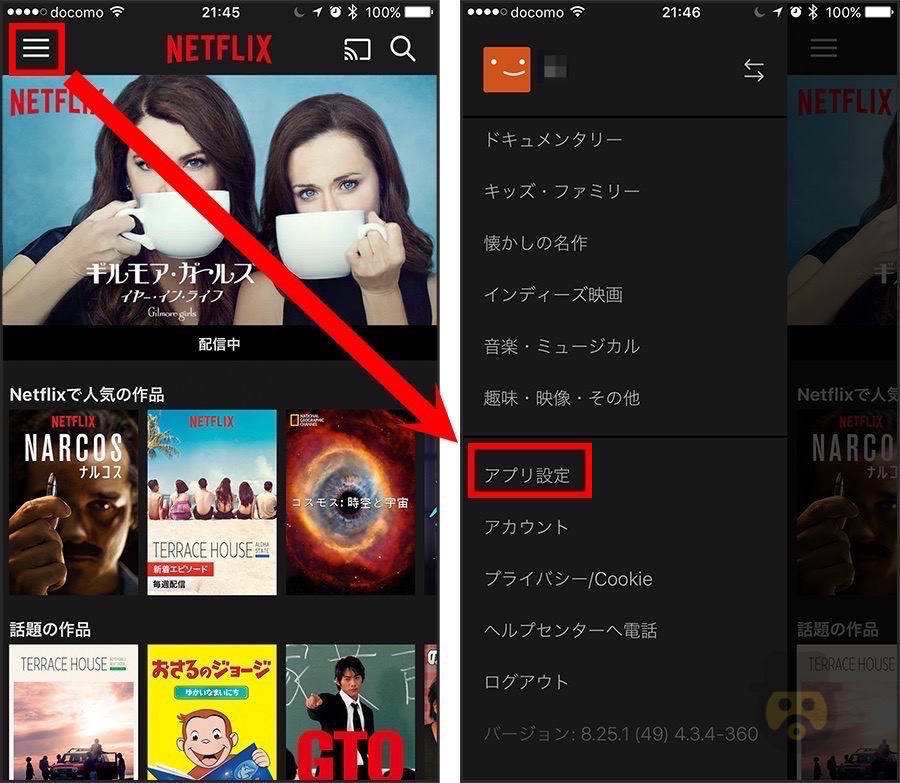
続いて画質の設定です。
自動設定がONになっているので、スイッチをOFFにします。そして、画質を「低」に切り替えます。
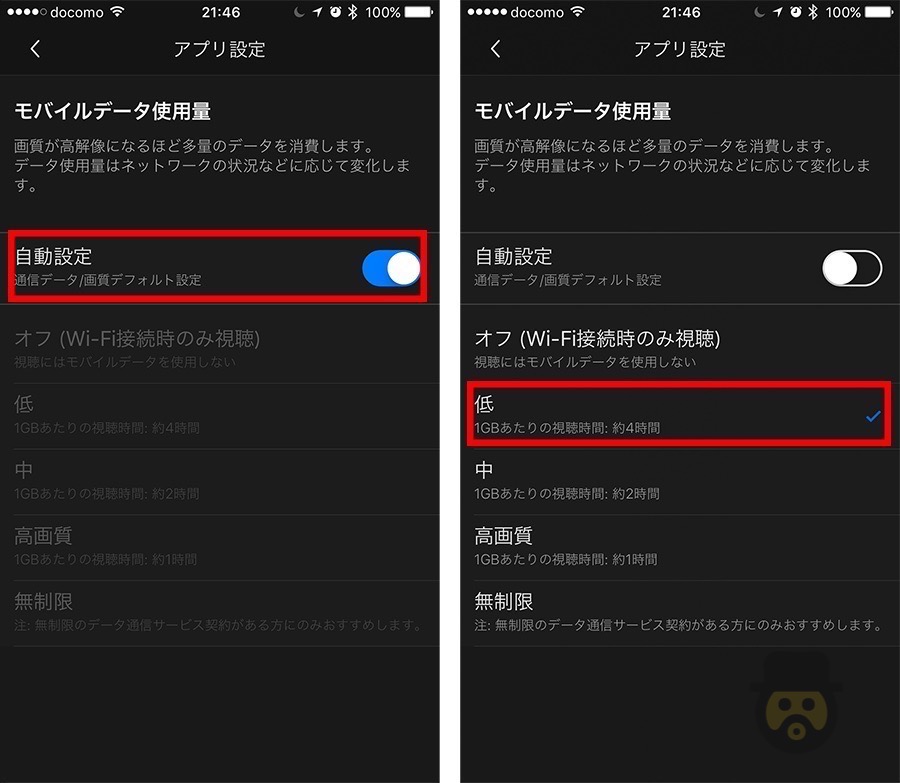
これで再生画質の変更は完了です。
上画像を見ると、各画質設定の下に補足書きがあります。
- 「低」→1GBあたりの視聴時間:約4時間
- 「中」→1GBあたりの視聴時間:約2時間
- 「高」→1GBあたりの視聴時間:約1時間
1GBという同じデータ通信量で「低」と「中」では視聴時間が約2倍、「低」と「高」では約4倍も変わります。
この画質設定を「低」変えるだけで、最大で4倍ものデータ通信を節約できるということです!!
Wi-Fiではなく、携帯回線を使用している時には是非とも設定しておくことをオススメします!
アカウント設定でも再生画質は変更可能
スマホやタブレットなど再生端末を複数台所有していてアプリごとの設定が面倒な場合は、元の部分であるアカウント設定でも再生画質の変更ができます。
NETFLIXアプリを起動し、メニューを開き、「アカウント」をタップします。
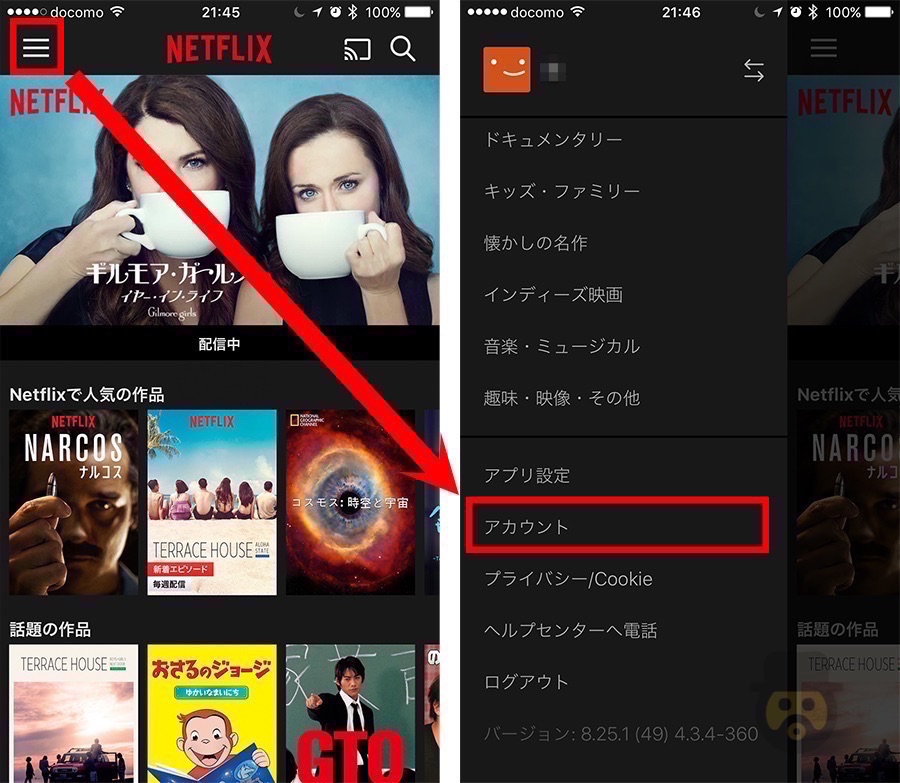
NETFLIXアカウント設定のオンラインページに飛びます。
下の方に進み、マイプロフィールの見出しから「再生設定」を選択します。
ここで画面別の画質を設定できるので「低」を選びます。
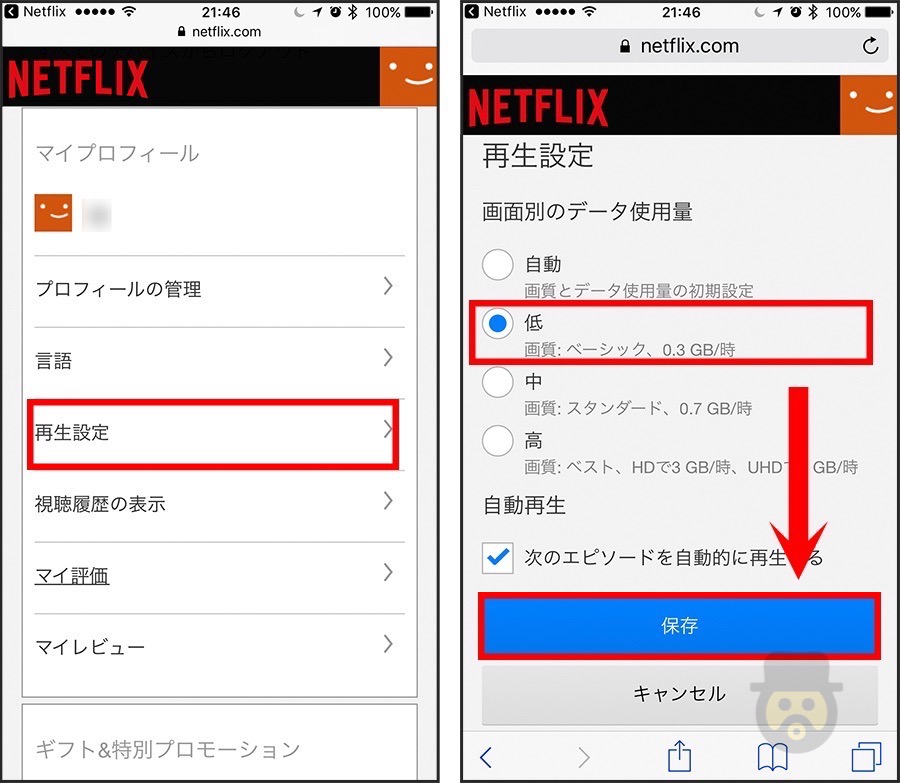
選択したら「保存」を押して完了です。
再生画質を使い分けてデータ通信量を節約!
ネトフリ動画を見すぎて月末のデータ通信制限間近で焦るというような場合には、今回のような再生画質設定の変更をしてみては!?
スマホでは「低」画質でも、不自由なくみれます。実際に視聴しても「低」画質とは感じません!
もちろん、自宅のテレビなど大画面ディスプレイでの視聴や、Wi-Fi環境下で視聴できる場合は、最大限に映像を楽しめる高画質モードや自動設定にした方が良いでしょう。
視聴環境に応じて再生画質設定を使い分けると、データ通信量を節約することができるのでオススメです!